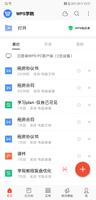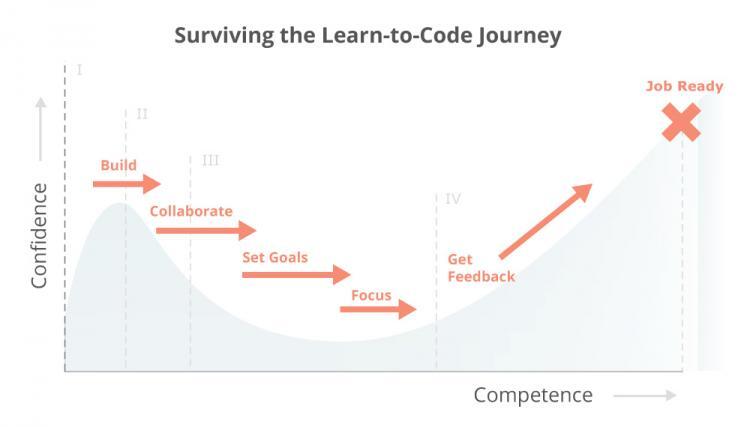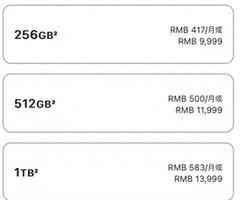如何从苹果手机上删除墙纸照片,只需几步
即使在手机上也可以从图像中删除背景。虽然您可以使用Canva从 iPhone 上的照片中删除背景,但它仍然是第三方应用程序。苹果在 iOS 16 中改变了这一点。照片应用程序可以轻松地从图像中删除背景。之后,您可以与任何人分享编辑后的图像。
我们在运行iOS 16 公测版的 iPhone 13 上测试了此功能。照片应用程序也可在 iPad 上使用,因此本文中的解决方案步骤适用于 iPadOS 16 及更高版本。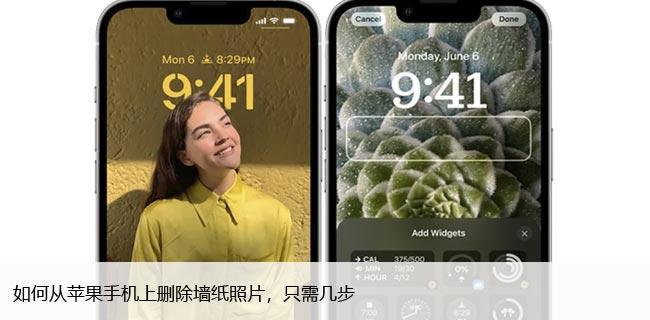
此功能有什么好处
想象一下有人对你的自拍或你拍摄的风景照片进行了照片轰炸。虽然显而易见的解决方案是裁剪照片,但这有时并不理想。要从背景中移除的部分可以是人、动物或物体。然而,iPhone 会让你去掉主题并完全删除背景。这意味着您可以专注于照片中的人、动物或物体,并使用不同的背景。
几个免费网站声称只需单击两次即可为您声明,但您永远无法确定它们的隐私政策和照片的安全性。此外,这些网站在将背景与图像分离方面效率不高。使用 iOS 16,您可以在不让照片离开手机的情况下执行相同的操作。
如何在 IPHONE 上使用此功能
单击图片或现有照片后,您可以从图像中删除背景。从背景中提取图像的过程保持不变。但是你必须确保主题和背景之间有一定程度的清晰分离。按着这些次序。
第 1 步:?单击 iPhone 中的图片或打开“照片”应用程序以选择现有图片。
第 2 步:长按主题并等待,直到您注意到主题上有白色边框动画。
白色边框动画表示应用已从背景中选择了主题。
第 3 步:?您现在可以在两个选项之间进行选择 – 复制或共享。
第 4 步:?点击共享。
第 5 步:从共享选项列表中,点击保存图像。
照片应用程序会将剪切图另存为 PNG 文件。
让我们向您展示如何剪切主题并直接在 iPhone 上的不同应用程序中使用它。
在 iMessage 中共享剪贴画
第 1 步:?打开您的图片或从您的 iPhone 相机中点击它。
第 2 步:?一旦您看到主题周围的白色边框动画,请点击分享。
第 3 步:?从屏幕上的“共享”选项中,点击“消息”。
一个新的消息提示将打开您的屏幕。您将看到已作为消息附加的主题剪贴画。
第 4 步:?输入联系人的姓名或电话号码。
第 5 步:?点击蓝色箭头图标发送。
在 Notes 应用程序中保存 Cutout
第 1 步:?打开您的图片或从您的 iPhone 相机中点击它。
第 2 步:?一旦您看到主题周围的白色边框动画,请点击分享。
第 3 步:?向右滑动并点按笔记。
Notes 应用程序将在您的屏幕上打开。该应用程序将提示您将主题剪贴画另存为新笔记。
您可以点击新建笔记并选择您的笔记文件夹位置。
选择文件夹名称后,点击创建新笔记。
第 4 步:?输入您的笔记文本,然后点击保存。
第 5 步:?关闭“照片”或“相机”应用程序并打开“备忘录”以检查您保存为备忘录的剪切图。
在 WhatsApp 上分享剪贴画
第 1 步:?打开您的图片或从您的 iPhone 相机中点击它。
第 2 步:?一旦您看到主题周围的白色边框动画,请点击分享。
第 3 步:?向右滑动并点击更多。
第 4 步:?从应用程序列表中,向下滚动并选择 WhatsApp。
您的 WhatsApp 聊天列表将弹出在您的屏幕上。您还可以将 PNG 文件设置为您的 WhatsApp 状态。
第 5 步:?选择您的联系人并点击下一步。
第 6 步:?点击蓝色箭头图标发送。
从 IPHONE 上的图像中删除背景
如果您的 iPhone 运行 iOS 16 或更高版本,从图像中分离背景将变得非常容易。无论您是只想删除背景并按原样使用图像,还是想为所选主题添加新背景,这完全取决于您。
以上是 如何从苹果手机上删除墙纸照片,只需几步 的全部内容, 来源链接: utcz.com/dzbk/910296.html